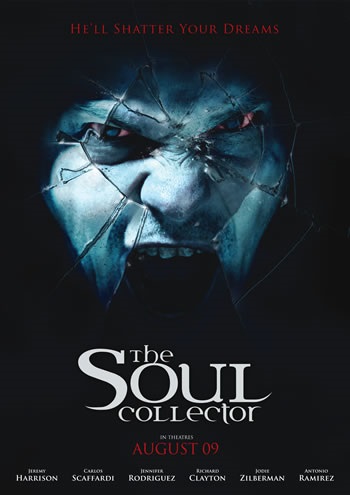
Materiale pentru lecție:
Perii din sticlă
Photoshop filtru de sticla (Sticla) de multe ori trece neobservat, dar abordare creativă, este capabil de a crea un puternic și impresionant de efecte vizuale. Filtru de sticla (sticla) functioneaza prin distorsionarea imaginii utilizând informațiile nuanțe de gri (tonuri de gri). În același timp, el se confruntă cu hărți de aplicații tridimensionale.
Apoi, veți învăța cum să adăugați lumină speculare și de a folosi o perie pentru realizarea cu succes a efectului. Odată stăpânită filtru de sticla (sticla). nu este nimic pentru a preveni experimentarea cu displacementmaps (hărți de deplasare) la texturi, cum ar fi lemnul sau piatra, care va deschide pentru tine bogăția de proprietăți texturare și adăugați la arsenalul dvs. creativ.
Unele dintre fișierele utilizate în acest tutorial poate fi descărcat pentru o mică taxă la iStockphoto, în timp ce altele sunt disponibile gratuit pe site-ul stock.xchng.
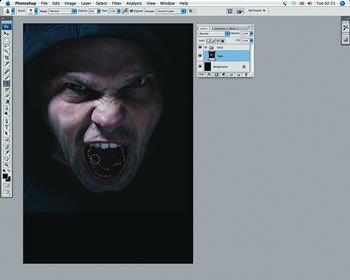
Pasul 1. Crearea unui nou document de dimensiune A4 în orientarea portret, în RGB, cu o rezoluție de 300 dpi, ca culoarea de fundal, selectați negru. Cumpără o imagine sau de a folosi propria imagine, ca aceasta.
Deschide o imagine și pune-l în fișierul nostru de lucru ca un nou layer numit «Face» (persoană). Acum, modificarea dimensiunii, poziționați-l în centru și se așează într-un grup numit «Face» (persoană). Apoi, trage o buclă închisă în jurul valorii de limbă, creați de selecție cu simplu patare un px 2, apoi utilizați instrumentul Burn Tool (dimmer) pentru reglarea intensității luminoase.
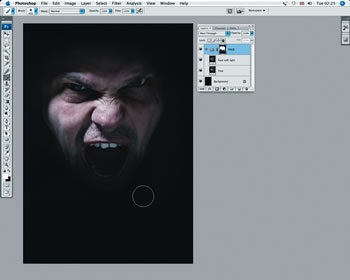
Pasul 2. Duplicate «Face» (Person), setarea modului de amestecare (mod mixt) in Soft Light (lumina moale) și opacitate (opacitatea) la 21%. Numește-o „lumină moale Face“ (se confruntă cu lumină moale), apoi adăugați o mască în dosar. Utilizați o perie mare, moale, cu margini pe masca pentru a amesteca ușor marginile dure ale feței cu fundalul.
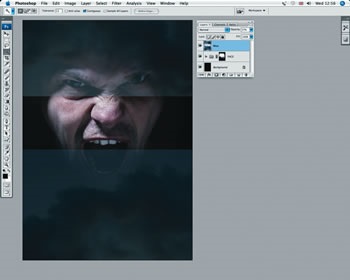
Pasul 3. Deschideți o imagine cu fum (puteți descărca cea utilizată în acest tutorial aici), copiați și inserați selecția dreptunghiulară peste dosarul. Redimensionarea și plasați imaginea în partea de jos a panza, apoi duplica-l, flip și glisați orizontal în partea superioară a pânzei. Se scurge două straturi și denumesc acest „Mist“ (Haze) și opacitatea la 37%.
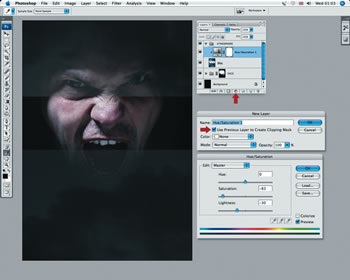
Pasul 4. Adăugați un strat „Mist“ (Haze), într-un dosar numit „ATMOSFERĂ“ (atmosferă). Atunci când stratul activ 'Mist' (Haze), Alt-clic pe Create New Fill (Creați un nou strat, umple) sau stratul de ajustare pictograma (ajustare Layer) în partea de jos a panoului Straturi și selectați meniul vertical Hue / Saturație (Hue / Saturation), setați căpușe UsePreviousLayertoCreateClippingMask (Utilizați stratul anterior ca masca de tăiere), apăsați OK și setați Saturation (Saturație) la -83 și Lightness (luminozitate) la -30 ° C.
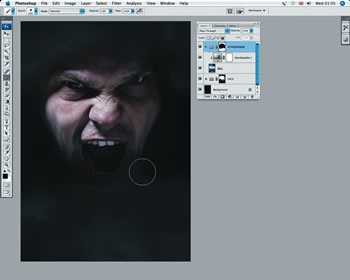
Pasul 5: Acum trebuie să se amestece opacitatea cu o persoană: adăugați o mască în dosarul și de a folosi aceeași tehnică ca și în a doua etapă, pentru a face o tranziție lină de ceață pentru a face față. Dacă reveniți la imaginea finală, veți vedea că ceata de subtile, astfel încât în mod liber setați opacitatea layer pe gustul tau.
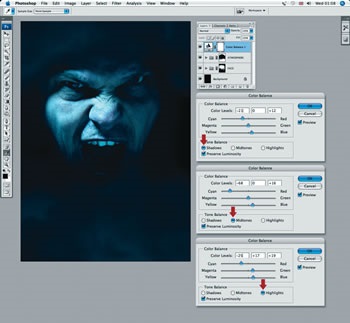
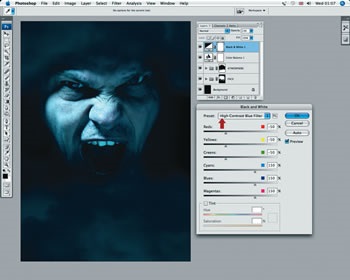
Pasul 7. Imaginea începe să prindă contur, dar este un pic suprasaturata, în opinia mea. Vom modifica acest lucru prin adăugarea stratului de ajustare (strat de corecție) negru Alb (alb-negru) pe toate straturile, selectați Filtru High Contrast Albastru (Contrast ridicat albastru) din meniul propus. Puteți atenua efectele prin reducerea opacității (transparență) a stratului de ajustare la 23%.
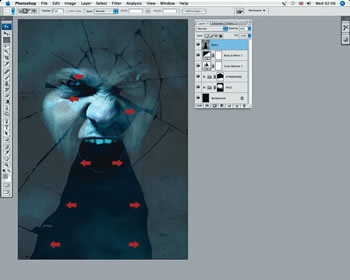
Pasul 8: Descărcați fotografii gratuite cu o imagine de sticlă spartă. Deschideți fotografia, și puneți-l în document ca un strat nou deasupra celorlalte straturi, numite „sticlă“ (sticlă). Expand-l 90 de grade în sens antiorar. apoi se reduce opacitatea (opacitatea) până la 40%. aceasta ne va ajuta pentru a modifica dimensiunea și poziția stratului în raport cu fața, așa cum se arată în figură. Apoi, trage o serie de bucle închise în jurul valorii de orice secțiuni de sticlă nedorite, vă rugăm să contururi în selecția și umple-l cu negru.
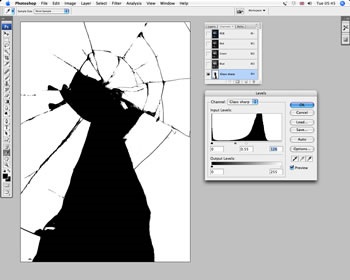
Pasul 9: Selectați stratul „de sticlă“ (sticlă), selectați (Ctrl + A) și toate operațiile de copiere (Ctrl + C), apoi rândul său, panoul de canale (canale) și faceți clic pe pictograma Creare canal (Creați un nou canal). Introduceți selecția unui canal nou și nume it „Sticla ascuțite“ (Claritate sticlă), și apoi folosiți o perie mică de culoare albă, cu margini dure, pentru a șterge toate găurile negre și excesul. Utilizați instrumentul Burn Tool (Dimmer) pentru a evidenția linia întreruptă. În final, se adaugă adjustmentlayer (strat de ajustare) Niveluri (nivele) prin stabilirea punctului central la 0,55 și 126 alb.
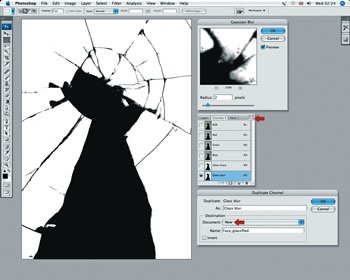
Pasul 10. Duplică canalul, prin deplasând pictograma acestuia pictograma Creare canal (Creați un nou canal), se adaugă la un Gaussian blur cu o valoare de 2 px (Filter> Blur> Gaussian Blur (Filter> Blur> Gaussian Blur) și numele acesta „Sticla neclaritate „(Blur sticlă).
Acum selectați un duplicat canal (click în panoul, faceți clic dreapta pe canal, apoi faceți clic pe Duplicate Canal (Copiere canal)), apoi, în fereastra care apare, vyberiteNew (nou) sub destinație Document (Scopul documentului). Canalul este acum deschis ca un fișier nou; acest fișier vom folosi ca o hartă de deplasare (hărți de deplasare) în etapa 12, astfel încât păstrați-l într-un loc vizibil ca Face_glassified.psd (geamuri persoane).
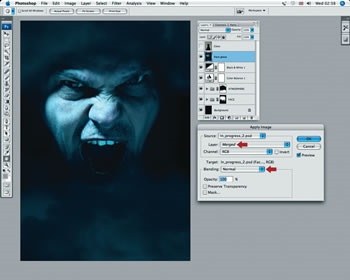
Pasul 11: Creați un strat vizibil „sticlă“ (sticlă) și se adaugă un strat gol sub el. Asigurați-vă că noul strat activ, apoi du-te la meniul Image> Apply Image (Imagine> canal extern) în caseta de dialog următoare, asigurați-vă că sub stratul (Layer) instalat îmbinată (Drain), și că ați selectat modul Normal (Normal) sub amestecarea (amestecare). Acum ai un strat de amestec din toate straturile vizibile, care pot fi numite „sticlă Face“ (sticlă exterioară).
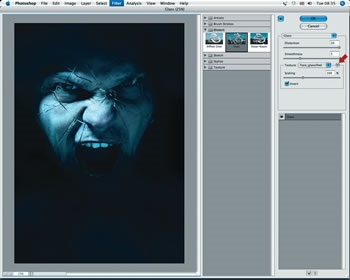
Etapa 12. Cu strat nou activ, du-te la Filter> Distort> meniu de sticla (Filter> Offset> Sticla). În fereastra următoare, selectați Denaturarea (offset) de 20, și netezimea (Netezire) 5 Acum, faceți clic pe săgeata (de lângă textura (Texture)) pentru a descărca un fișier pe care l-ați denumit Face_glassified.psd (geamuri persoana). În cele din urmă, asigurați-vă că Scalarea (scalare) este setată la 100%. activați opțiunea Inversare (Reverse) și faceți clic pe OK.
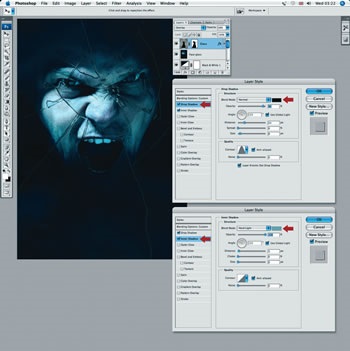
Pasul 13. Asigurați-strat vizibil „sticlă“ (sticlă), setați apoi modul de amestecare (mod mixt) pe Overlay (suprapunere) și opacitate (opacitate) la 68%. Acum, face o selecție din canalul de 'sticlă ascuțite' (Claritate sticlă) activează stratul 'sticlă' (sticlă) și du-te la meniul Layer> Layer Mask> Reveal Selection (Layer> Layer Mask> Afișare selecții).
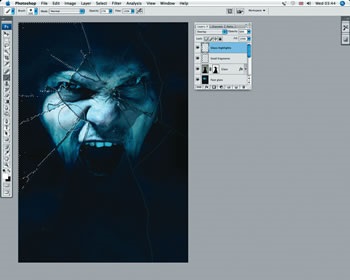
Pasul 14. Load Perii din sticlă. apoi se adaugă un nou strat de mai sus „sticlă“ (sticlă) și o numesc „fragmente mici“ (fragmente mici).
Setați culoarea planului frontal la alb. Utilizați o perie cu moderație, ștanțare în jurul fisurii principale.
Apoi selectați instrumentul Magic Wand instrument (Magic Wand), stabilit în setările sale căpușe contigue (pixelii adiacenți) și generează o zonă parțială a canalului de descărcare alb „Sticla ascuțite“ (Claritate sticlă). Adăugați un nou strat, apoi utilizați perie moale, cu margini albe pentru a picta zonele cele mai vibrante din sticlă - să acorde o atenție deosebită la sursa de lumină. În cele din urmă, setați modul de amestecare (mod mixt) pentru stratul de pe Overlay (suprapunere), transparență mai scăzută la 66%, și o numesc „Glass evidențiază“ (sticlă de lumină).
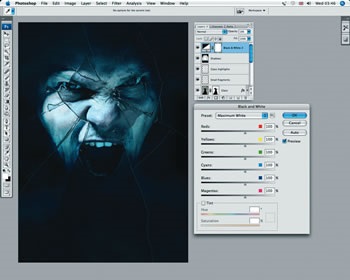
Etapa 15. Se adaugă un nou strat pe partea de sus și de a folosi o perie moale rotundă pentru a adăuga umbre la partea de sus și de jos. Apoi setați stratul pe Multiply (multiplicare) și opacitate (opacitate) la 45%. Acum, se adaugă stratul de ajustare (strat de corecție) negru Comunitățile alb (alb-negru) prin selectarea MaximumWhite meniul drop-down (maxim alb), apoi se reduce opacitatea (transparență) a stratului de ajustare la 16%.
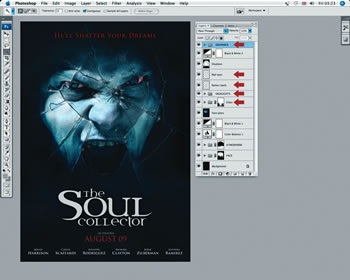
Pasul 16. Așezați stratul „de sticlă“ (de sticlă), într-un dosar cu o mască și șterge bit de jos. Creați o pereche de straturi cu modul Multiply (multiplicare) și Color (culoare) pentru a picta dinții galbeni, iar ochii erau roșii. Creați apoi straturi „de evidențiere“ (luminozitate), apoi adăugați-le, și „fragmente mici“ un strat (fragmente mici), în dosarul „STREAMING“ (Lumina). În cele din urmă, a crea o inscripție corespunzătoare.
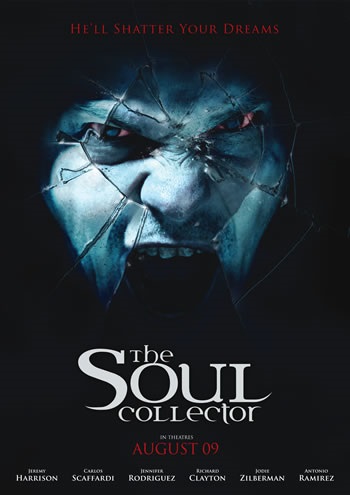
Add-ons:
23411
abonați:
70 000+
Experiența utilizatorilor:
329341
alte proiecte noastre:
înregistrare
Înregistrează-te prin e-mail